Impostazioni di CPU e memoria
Nel riquadro CPU e memoria, è possibile visualizzare e configurare le impostazioni relative a memoria e CPU.
Per aprire queste impostazioni, scegli Azioni > Configura > Hardware, quindi fai clic su CPU e memoria.
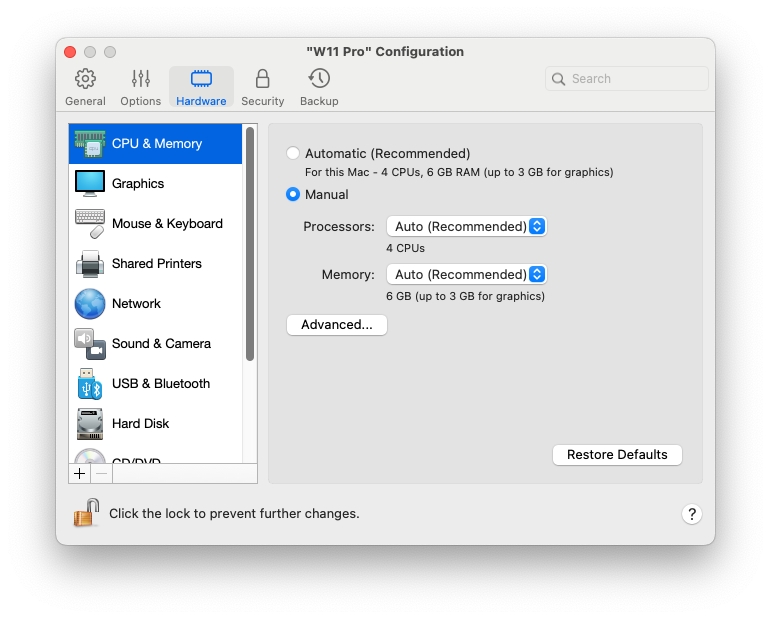
Allocazione di CPU e memoria
Se utilizzi Windows 10 o versioni successive, Parallels Desktop alloca automaticamente il numero di CPU e la quantità di memoria richiesti alla macchina virtuale in modo da assicurare prestazioni ottimali e offrirti la migliore esperienza possibile. È consigliabile utilizzare le impostazioni predefinite.
Tuttavia, se non sei soddisfatto delle prestazioni della macchina virtuale, puoi specificare manualmente quanta CPU e memoria possono essere consumate dalla macchina virtuale. Seleziona Manuale e scegli i valori desiderati dai campi corrispondenti.
Le macchine virtuali create ed eseguite in Parallels Desktop per Mac Standard Edition sono limitate a 4 core vCPU e 8 GB di vRAM. Per la Pro e Business/Enterprise Edition, le limitazioni sono le seguenti:
Fino a 32 core vCPU per i Mac con processore Intel e fino a 18 core vCPU per i Mac con Apple Silicon (numero massimo testato).
Fino a 128 GB di RAM.
Tieni presente che l'opzione più non è sempre la migliore. Prova innanzitutto a utilizzare la macchina virtuale con le impostazioni predefinite. Se è lenta, prova ad aggiungere più memoria e/o aumentare il numero di CPU. Se la macchina virtuale diventa più veloce l'impostazione è corretta. In caso contrario, prova a cambiare in altro modo l'allocazione di CPU e memoria. Non è facile fornire indicazioni esatte poiché le prestazioni della macchina virtuale dipendono dall'hardware del Mac, dalle app in esecuzione sul Mac, da quali app sono in esecuzione sulla macchina virtuale e così via.
Se hai una macchina virtuale con Windows 8.1 o versioni precedenti, sistema operativo Linux o macOS, puoi scegliere quanta CPU e memoria possono essere consumate dalla macchina virtuale tramite i menu Processori e Memoria.
Avanzate > Hypervisor
Questo menu è disponibile solo sui computer Mac con un processore Intel. Le macchine virtuali create sui computer Mac con chip Apple Silicon utilizzano sempre l'hypervisor Apple.
In questo menu è possibile scegliere se utilizzare l'hypervisor Parallels o Apple. È consigliabile utilizzare l'hypervisor Parallels.
Avanzate > Hypervisor adattabile
Seleziona questa opzione per impostare Parallels Desktop perché ottimizzi automaticamente le prestazioni per la macchina virtuale o macOS secondo l'applicazione che sarà al momento in esecuzione. Quando si usa una app della macchina virtuale, alla macchina virtuale vengono assegnate più risorse e quando si usa un'applicazione di macOS, più risorse vengono assegnate a macOS.
Avanzate > Abilita virtualizzazione annidata
Questo menu è disponibile solo in Parallels Desktop per Mac Pro e Business/Enterprise Edition installate su un Mac con un processore Intel a condizione che la macchina virtuale sia configurata per l'utilizzo dell'hypervisor Parallels.
Seleziona questa opzione per abilitare il supporto della virtualizzazione annidata. Parallels Desktop consente di eseguire:
macchine virtuali Hyper-V in macchine virtuali Windows 8, Windows Server 2012 o versioni successive.
Parallels Desktop all'interno di una macchina virtuale macOS.
macchine virtuali VMware ESXi.
macchine virtuali Xen e basate su kernel nelle versioni di Linux che supportano Xen e KVM.
Se si utilizzano le macchine virtuali Parallels per creare, eseguire il debug e testare le applicazioni, abilitare la virtualizzazione nidificata per installare e lavorare in:
emulatore Android per Visual Studio.
emulatore iPhone per Visual Studio.
Xamarin.Android.
Android Studio.
Embarcadero RAD Studio.
Docker per Windows.
Microsoft Visual Studio + TwinCat 3 (il supporto per TwinCat 3 è stato testato e potrebbero essere presenti alcuni bug).
Last updated